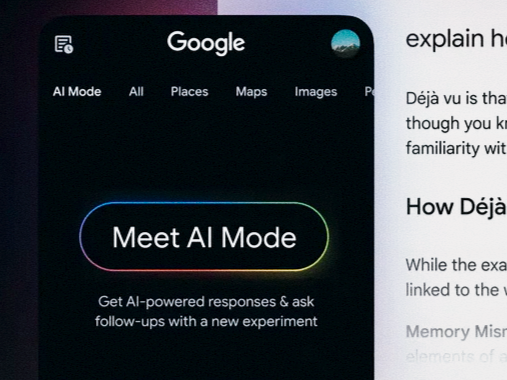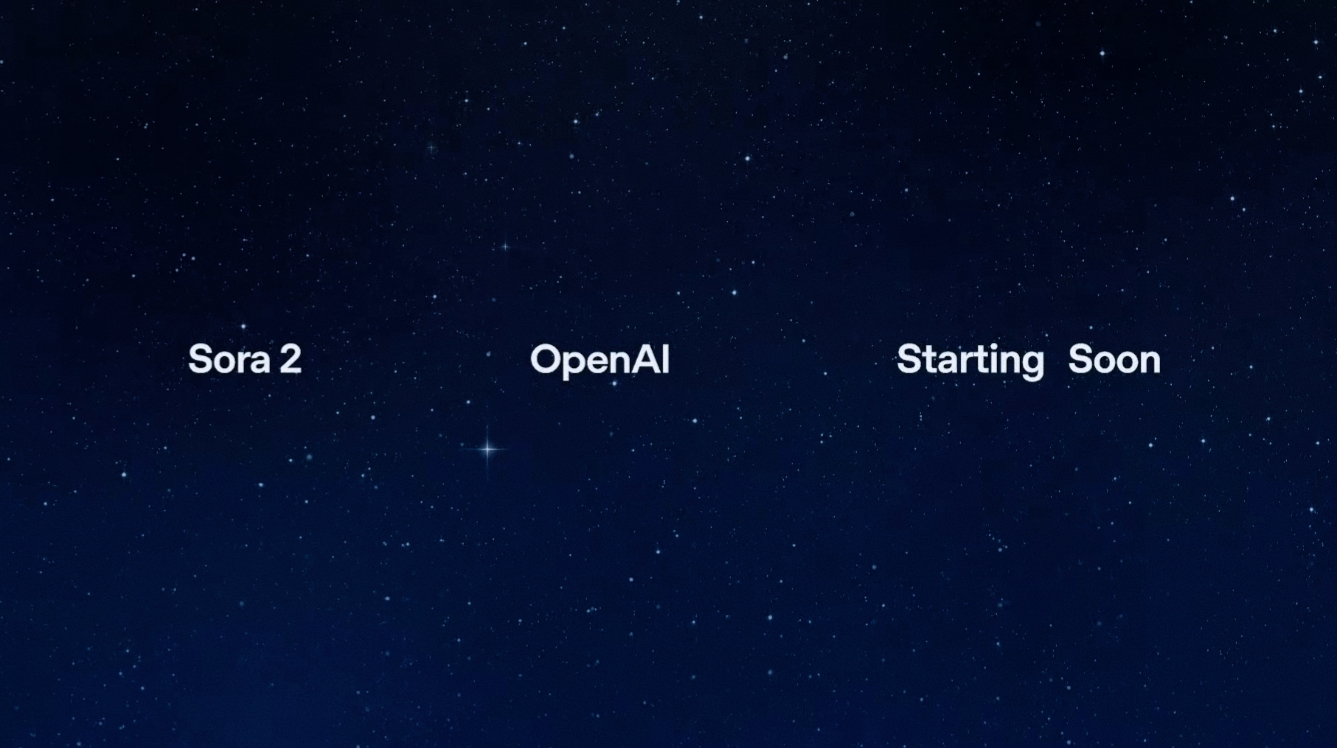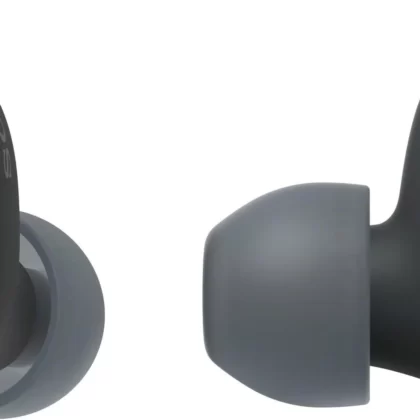Tryb oszczędzania energii to przydatna funkcja dostępna na większości laptopów, która pomaga wydłużyć czas pracy na baterii. Poniżej przedstawiamy wskazówki, jak skonfigurować i efektywnie wykorzystać tryb oszczędzania energii na laptopie.
Dostęp do ustawień oszczędzania energii
- W systemie Windows: Kliknij prawym przyciskiem myszy na ikonie baterii w zasobniku systemowym i wybierz „Opcje zasilania”. Możesz również wyszukać „oszczędzanie energii” w menu Start.
- W systemie macOS: Kliknij na ikonę Apple w lewym górnym rogu ekranu, wybierz „Preferencje systemowe”, a następnie kliknij na „Oszczędzanie energii”.
Konfiguracja trybu oszczędzania energii
- Wybierz lub dostosuj plan oszczędzania energii, który najlepiej odpowiada Twoim potrzebom. Plany te zazwyczaj regulują jasność ekranu, czas uśpienia i inne ustawienia w celu zmniejszenia zużycia energii.
- Ustaw krótsze czasy uśpienia dla ekranu i komputera, aby laptop przechodził w stan uśpienia szybciej, gdy nie jest używany.
- Dostosuj jasność ekranu. Niższa jasność zużywa mniej energii, więc ustaw ją na najniższym komfortowym poziomie.
- Wyłącz niepotrzebne połączenia bezprzewodowe (Wi-Fi, Bluetooth) i urządzenia peryferyjne (np. zewnętrzne dyski twarde), gdy nie są używane.
Dodatkowe wskazówki dotyczące oszczędzania energii
- Zamykaj aplikacje i karty przeglądarki, których nie używasz. Wiele otwartych aplikacji i kart może szybciej wyczerpać baterię.
- Unikaj słabo wentylowanych miejsc i wysokich temperatur, które mogą powodować szybsze zużycie baterii i potencjalnie skrócić jej żywotność.
- Ogranicz użycie zasobożernych aplikacji, takich jak gry lub programy do edycji wideo, gdy pracujesz na baterii.
- Upewnij się, że Twój laptop ma najnowsze aktualizacje systemu operacyjnego i sterowników, ponieważ często zawierają one ulepszenia wydajności i oszczędzania energii.
Monitorowanie zużycia baterii
Zarówno system Windows, jak i macOS oferują narzędzia do monitorowania zużycia baterii. Te narzędzia pokazują, które aplikacje i procesy zużywają najwięcej energii, dzięki czemu możesz zidentyfikować i zamknąć te, które nadmiernie obciążają baterię. W systemie Windows użyj narzędzia „Pomiar zużycia energii przez baterię”, a w systemie macOS skorzystaj z zakładki „Użycie baterii” w preferencjach oszczędzania energii.
Podsumowanie
Konfiguracja i korzystanie z trybu oszczędzania energii na laptopie może znacznie wydłużyć czas pracy na baterii. Dostosowując ustawienia, takie jak jasność ekranu, czas uśpienia i zamykając nieużywane aplikacje, możesz zminimalizować zużycie energii i pracować dłużej bez konieczności ładowania. Regularne monitorowanie zużycia baterii pozwala również zidentyfikować aplikacje, które nadmiernie obciążają baterię i podjąć odpowiednie działania. Wdrażając te wskazówki, możesz cieszyć się dłuższą żywotnością baterii i większą mobilnością podczas pracy na laptopie.